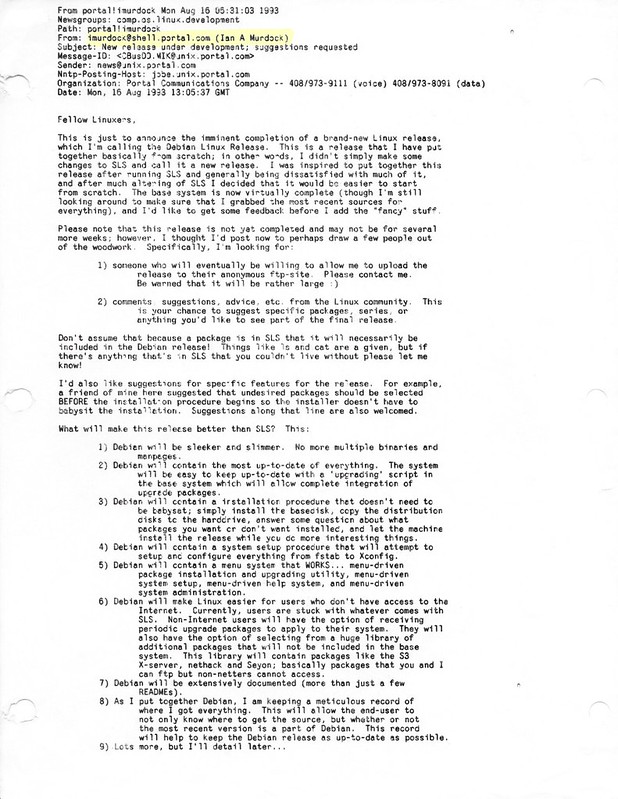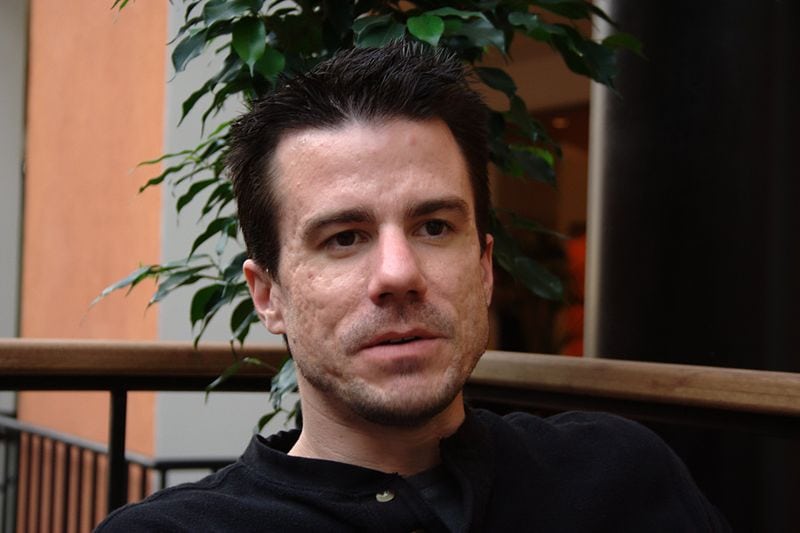关于 Debian GNU/Linux 的 10 个有趣事实和琐事
通用操作系统 Debian 已经有 30 岁了。以下是有关 Debian 的一些有趣的事实和琐事。
Debian 是仍在开发中的最古老的 Linux 发行版之一,刚刚度过了 30 岁生日。让我们来看看有关这个出色的 FOSS 项目的一些有趣事实。
关于 Debian Linux 的 10 个有趣事实
这里提供的事实是从互联网上的各种来源收集的。据我所知,它们是真实的,但如果有任何错误,请提醒我更新文章。
1. 仍在积极开发中的最古老的 Linux 发行版之一
Debian 项目由 Debian 创始人 Ian Murdock 于 1993 年 8 月 16 日宣布。与 Linux 创建者 Linus Torvalds 一样,Ian 在宣布 Debian 项目时还是一名大学生。
2. 有些人会纹身,而有些人会以女朋友的名字命名
该项目的命名是结合了伊恩和他当时的女友黛布拉·林恩的名字。伊恩和黛布拉结婚并育有三个孩子。黛布拉和伊恩于 2008 年离婚。
3. Ian Murdock:创建 Debian 项目背后的特立独行者
Ian Murdock 从 1993 年 8 月到 1996 年 3 月领导 Debian 项目。他将 Debian 塑造成一个基于自由软件原则的社区项目。 Debian 宣言和 Debian 社会契约仍在管理该项目。
他创立了一家名为 Progeny Linux Systems 的商业 Linux 公司,并曾在 Sun Microsystems、Linux Foundation 和 Docker 等多家 Linux 相关公司工作。
遗憾的是,Ian 在 2015 年 12 月自杀了。他对 Debian 的贡献无疑是无价的。
4. Debian是一个真正意义上的社区项目
Debian 是一个真正意义上的基于社区的项目。没有人“拥有”Debian。 Debian 是由来自世界各地的志愿者开发的。它不像许多其他 Linux 发行版那样是一个由企业支持的商业项目。
Debian Linux 发行版仅由自由软件组成。它是少数几个忠于自由软件精神的 Linux 发行版之一,并以被称为 GNU/Linux 发行版而自豪。
Debian 有一个名为“公共利益软件”(SPI) 的非盈利组织。与 Debian 一起,SPI 还为许多其他开源项目提供经济支持。
5.Debian及其3个分支
Debian 具有三个分支或版本:Debian Stable、Debian Unstable (Sid) 和 Debian Testing。
顾名思义,Debian Stable 是一个稳定分支,所有软件和软件包都经过充分测试,可为您提供坚如磐石的稳定系统。由于经过充分测试的软件需要一段时间才能进入稳定分支,因此 Debian Stable 经常包含旧版本的程序,因此人们开玩笑说 Debian Stable 意味着陈旧。
代号为 Sid 的 Debian Unstable 是 Debian 的所有开发都进行的版本。这是新软件包首先落地或开发的地方。之后,这些更改将传播到测试版本。
Debian 测试是当前稳定版本之后的下一个版本。如果当前稳定版本是 N,则 Debian 测试将是 N+1 版本。来自 Debian Unstable 的软件包在此版本中进行测试。在所有新更改都经过充分测试后,Debian 测试版将被“升级”为新的稳定版本。
Debian 没有严格的发布时间表。
7. 没有 Debian 1.0 版本
Debian 1.0 从未发布。 CD 供应商 InfoMagic 意外地在 1996 年发布了 Debian 的开发版本,并将其命名为 1.0。为了防止 CD 版本和实际的 Debian 版本之间发生混淆,Debian 项目将其下一个版本重命名为“Debian 1.1”。
8. Debian 版本以玩具总动员角色命名
Debian 版本的代号以皮克斯热门动画电影系列《玩具总动员》中的角色命名。
Debian 1.1 是第一个有代号的版本。它以《玩具总动员》中的人物巴斯光年的名字命名为“巴斯”。
1996 年,布鲁斯·佩伦斯 (Bruce Perens) 从伊恩·默多克 (Ian Murdock) 手中接过了该项目的领导权。布鲁斯当时在皮克斯工作。
这种趋势仍在继续,所有后续版本都以《玩具总动员》角色命名。例如,当前的稳定版本是 Stretch,而即将发布的版本代号为 Buster。
不稳定的 Debian 版本代号为 Sid。 《玩具总动员》中的这个角色是一个有情感问题的孩子,他喜欢打破玩具。这是象征性的,因为 Debian Unstable 可能会使用未经测试的软件包破坏您的系统。
9. Debian 还有一个 BSD 发行版
Debian 不仅限于 Linux。 Debian 还有一个基于 FreeBSD 内核的发行版。它被称为 Debian GNU/kFreeBSD。
10.谷歌使用Debian
Google 使用 Debian 作为其内部开发平台。此前,谷歌使用了定制版本的Ubuntu作为其开发平台。最近他们选择了基于 Debian 的 gLinux。
我希望您喜欢这些关于 Debian 的小事实。这些都是人们喜爱 Debian 的原因。
我祝 Debian 30 岁生日快乐。请继续精彩。干杯:)